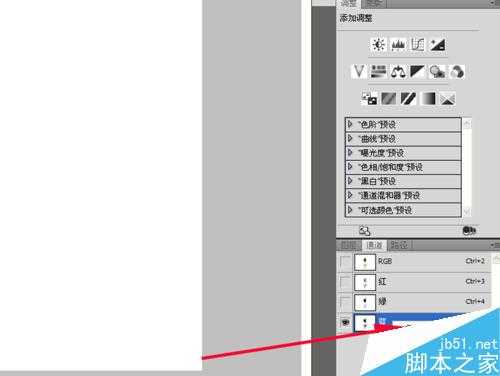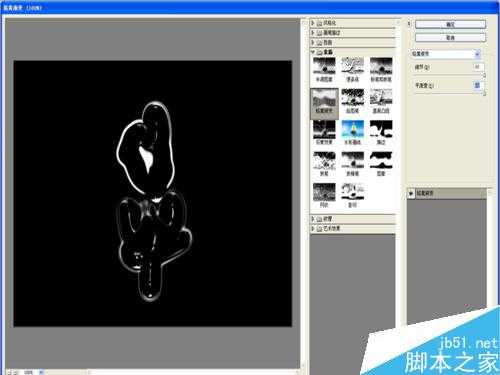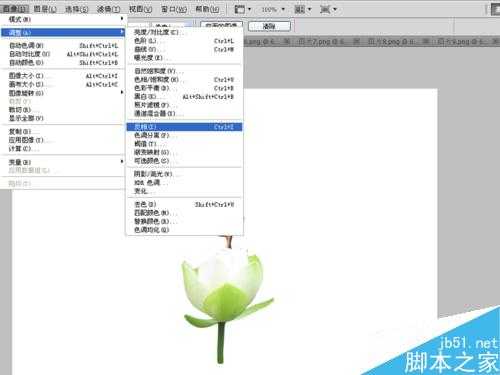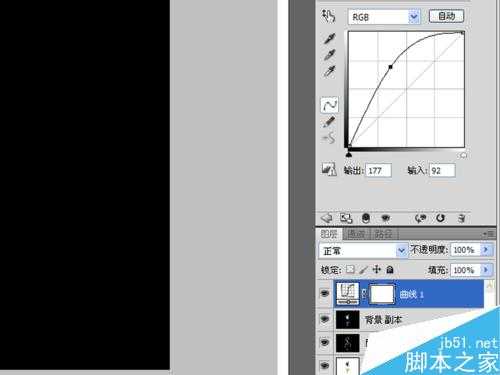当下很多年轻人都热衷于平面设计,在设计过程中融合了自己的想法,这无疑是设计的灵魂所在,那么如何设计出一副有见地有想法有思想的图片呢?小编在这里以自己制作清水出芙蓉创意图片的过程来说明其设计的灵魂,希望能够起到抛砖引玉的作用。
方法/步骤
启动photoshop cs5执行文件-新建命令,新建一个800*600,颜色为rgb,分辨率为72,背景色为白色的文件。
打开事先准备好的两幅图片,选择工具箱里磁性套索工具分别将这两幅图片中的荷花和美女进行抠图,然后复制粘帖到新建的文件中去,
在图层面板中选择图层1,在编辑区域右键单击从下拉菜单中选择自由变换命令,调节其大小和位置,同样道理调整图层2的大小和位置。调整完成后,执行图层-合并可见图层命令,将所有图层进行合并成一个背景图层。
在图层面板中点击通道,选择蓝色通道,右键单击从下拉菜单中选择复制通道命令,得到一个新的蓝色通道副本。
接下来按ctrl+i组合键把蓝色通道副本进行反相,执行滤镜-模糊-高斯模糊命令,在高斯模糊对话框中设置数值为8后点击确定。
执行滤镜-素描-铬黄命令,在铬黄对话框中设置素描效果为铬黄渐变,细节和平滑度都设置为10,然后点击确认按钮。
在图层面板中选择蓝色副本通道,执行图像-调整-色阶命令,在色阶对话框中输入色阶参数为10、144,然后点击确定按钮。
按ctrl+a组合键将蓝色通道副本全部选择,然后按ctrl+c进行复制操作,点击rgb后返回图层面板,点击图层面板下方的新建图层按钮新建一个图层1,按ctrl+v组合键进行粘帖操作。
在图层面板中右键单击背景图层,选择下拉菜单中的复制图层命令,得到一个背景图层副本,调整该图层位置,将其放置在顶端。
选择背景副本图层,执行图像-调整-反相命令,修改该图层的图层属性为正片叠底。
点击图层面板下方的创建新的填充或调整图层按钮,在下拉菜单中选择曲线命令,在该对话框中设置参数,输出为177,输入为92.
点击图层面板中的新建图层按钮新建一个图层2,按ctrl+alt+shift+e组合键,创建一个图层2,再复制背景图层得到一个背景图层副本2,并将该图层置顶。
点击通道面板,在通道面板中点击将通道作为选区载入按钮,生成alpha1,返回图层面板,把背景图层副本2隐藏,选择图层2,按ctrl+c复制。
打开另一幅图片,点击图层面板中新建图层按钮新建一个图层1,用魔棒工具将刚才美女和荷花图形抠出来,粘贴到图层1上,使用自由变换命令调节大小和位置。将该图层的属性设置为滤色然后保存即可。
以上就是PS制作清水出芙蓉的创意图方法介绍,操作并不是很难,值得大家学习,推荐过来,希望大家喜欢!
PS,创意图
《魔兽世界》大逃杀!60人新游玩模式《强袭风暴》3月21日上线
暴雪近日发布了《魔兽世界》10.2.6 更新内容,新游玩模式《强袭风暴》即将于3月21 日在亚服上线,届时玩家将前往阿拉希高地展开一场 60 人大逃杀对战。
艾泽拉斯的冒险者已经征服了艾泽拉斯的大地及遥远的彼岸。他们在对抗世界上最致命的敌人时展现出过人的手腕,并且成功阻止终结宇宙等级的威胁。当他们在为即将于《魔兽世界》资料片《地心之战》中来袭的萨拉塔斯势力做战斗准备时,他们还需要在熟悉的阿拉希高地面对一个全新的敌人──那就是彼此。在《巨龙崛起》10.2.6 更新的《强袭风暴》中,玩家将会进入一个全新的海盗主题大逃杀式限时活动,其中包含极高的风险和史诗级的奖励。
《强袭风暴》不是普通的战场,作为一个独立于主游戏之外的活动,玩家可以用大逃杀的风格来体验《魔兽世界》,不分职业、不分装备(除了你在赛局中捡到的),光是技巧和战略的强弱之分就能决定出谁才是能坚持到最后的赢家。本次活动将会开放单人和双人模式,玩家在加入海盗主题的预赛大厅区域前,可以从强袭风暴角色画面新增好友。游玩游戏将可以累计名望轨迹,《巨龙崛起》和《魔兽世界:巫妖王之怒 经典版》的玩家都可以获得奖励。
更新日志
- 小骆驼-《草原狼2(蓝光CD)》[原抓WAV+CUE]
- 群星《欢迎来到我身边 电影原声专辑》[320K/MP3][105.02MB]
- 群星《欢迎来到我身边 电影原声专辑》[FLAC/分轨][480.9MB]
- 雷婷《梦里蓝天HQⅡ》 2023头版限量编号低速原抓[WAV+CUE][463M]
- 群星《2024好听新歌42》AI调整音效【WAV分轨】
- 王思雨-《思念陪着鸿雁飞》WAV
- 王思雨《喜马拉雅HQ》头版限量编号[WAV+CUE]
- 李健《无时无刻》[WAV+CUE][590M]
- 陈奕迅《酝酿》[WAV分轨][502M]
- 卓依婷《化蝶》2CD[WAV+CUE][1.1G]
- 群星《吉他王(黑胶CD)》[WAV+CUE]
- 齐秦《穿乐(穿越)》[WAV+CUE]
- 发烧珍品《数位CD音响测试-动向效果(九)》【WAV+CUE】
- 邝美云《邝美云精装歌集》[DSF][1.6G]
- 吕方《爱一回伤一回》[WAV+CUE][454M]